Nahrungsmittelinteraktionen anzeigen
Kurz erklärt
Auch bei der Recherche in der ABDA-Datenbank bzgl. Interaktionen haben Sie die Möglichkeit, gezielt Interaktionen von Fertigarzneimitteln/Stoffen zu Nahrungsmitteln anzeigen zu lassen.
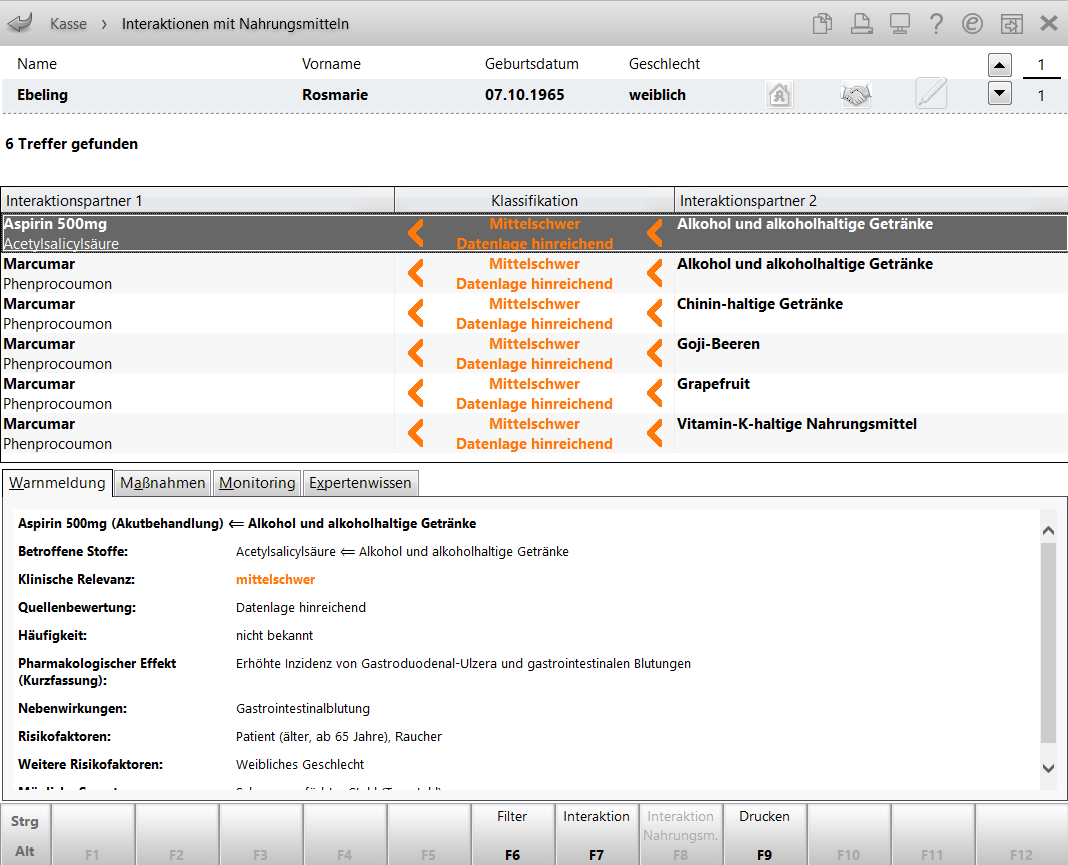
Beispiel: Anzeige von Nahrungsmittelinteraktionen an der Kasse
Bei einem Risikocheck auf Nahrungsmittelinteraktionen von der Kasse aus wird in der Auswahlleiste der aktuell ausgewählte Kunde bzw. der Hinweis 'Keine Kundenzuordnung' angezeigt.
Zunächst wird Ihnen die Trefferanzahl angezeigt und ob ggf. Filter angewendet worden sind.
Im mittleren Bereich des Fensters sehen Sie die Tabelle der Interaktionen. Jeder dreizeilige Eintrag entspricht einer Interaktion. Sie sind nach Schwere der Klassifikation absteigend sortiert.
Interaktionen die sich gleichen, werden zu einem Treffer zusammengefasst und je Stoffgruppe angezeigt.
Werden nur allgemein die Interaktionen abgerufen, werden alle in den Daten hinterlegten Interaktionen des betreffenden Fertigarzneimittels bzw. Stoffes angezeigt. Ansonsten werden die Wechselwirkungen angezeigt, die zwischen den erfassten Fertigarzneimitteln bzw. Stoffen bestehen und die ggf. gegen deren gemeinsame Anwendung sprechen.
Von links nach rechts zeigt die Tabelle für jede Interaktion:
- Interaktionspartner 1: Zeigt die Bezeichnung des ersten Interaktionspartners. Diese kann bestehen aus der Fertigarzneimittel-Bezeichnung und Darreichungsform oder dem auslösenden Stoff bzw. der Stoffgruppe.
Im Fall von Nahrungsmittelinteraktionen wird das auslösende Nahrungsmittel und dessen Gruppe angezeigt. -
Klassifikation: Für die Interaktion wird hier die Kurzbezeichnung der Bewertung angezeigt. Die Klassifikationen sind farb-codiert. Sie können sich unidirektional (<<) und bidirektional (<>) beeinflussen, was mit farblichen Pfeilen gekennzeichnet ist. Bei ungerichteten Interaktionen werden keine Pfeile angezeigt.
Kontraindiziert Die Interaktionspartner dürfen nicht miteinander kombiniert werden, d.h. sie sind kontraindiziert. Schwerwiegend Die Interaktion kann potentiell lebensbedrohlich sein oder zu schwerwiegenden, eventuell irreversiblen Folgen für den Patienten führen. Mittelschwer Die Interaktion kann zu therapeutisch relevanten Folgen für den Patienten führen. Gering Die Interaktion hat keine zwingend therapeutischen Folgen, sollte aber unter Umständen überwacht werden. Produktspezifische Warnmeldung Zur Interaktion liegen nur spezifische Warnmeldungen eines pharmazeutischen Unternehmens meist in Form einer Fachinformation vor. Symbol wird mit einem grauen Ring dargestellt, in der Detailansicht in der Farbe der Relevanz.
Keine Interaktion zu erwarten In der Literatur finden sich Hinweise, dass keine Interaktion auftritt, bzw. es sind keine Interaktionen aufgrund der Struktur/Pharmakokinetik/-dynamik zu erwarten.
Symbol wird mit einem grauen Ring dargestellt; in der Detailansicht in der Farbe der Relevanz.
Keine Aussage möglich Keine Bewertung in der Literatur vorhanden.
Symbol wird mit einem grauen Ring dargestellt; in der Detailansicht in der Farbe der Relevanz.
Zudem wird immer in der jeweiligen Farbe angefügt, wie der Stand der Datenlage ist.
Des Weiteren werden auch die Leitmaßnahmen angezeigt:
- Kombination vermeiden
- Kombination nicht empf. (Kombination nicht empfohlen)
- Dosisanpassung
- Anpassung
- Zeitversetzte Anwendung
- Monitoring
- Auf ausr. Wirkung achten (Auf ausreichende Wirkung achten)
- Auf vermehrte UAW achten
- Auf veränd. Wirkung achten (Auf veränderte Wirkung achten)
- I.d.R. kein Handlungsbedarf (In der Regel kein Handlungsbedarf)
- Interaktionspartner 2: Zeigt die Bezeichnung des zweiten Interaktionspartners. Diese kann bestehen aus der Fertigarzneimittel-Bezeichnung und Darreichungsform oder dem auslösenden Stoff bzw. der Stoffgruppe.
Im Fall von Nahrungsmittelinteraktionen wird das auslösende Nahrungsmittel und dessen Gruppe angezeigt. - Dokumentation vorhanden: In der Spalte wird das Symbol
 angezeigt, wenn zu der Interaktion eine Dokumentation vorhanden ist, und das Symbol
angezeigt, wenn zu der Interaktion eine Dokumentation vorhanden ist, und das Symbol  , wenn eine Dokumentation einer abweichenden Darreichungsform oder Wirkstärke der gleichen Interaktionsnummer vorhanden ist. Dies gilt nicht für Nahrungsmittelinteraktionen.
, wenn eine Dokumentation einer abweichenden Darreichungsform oder Wirkstärke der gleichen Interaktionsnummer vorhanden ist. Dies gilt nicht für Nahrungsmittelinteraktionen.
Anhand der Klassifikation und der Datenlage können Sie die Interaktion einschätzen. Zusammen mit den Details in dem Register Warnmeldung entscheiden Sie, wie mit der Interaktion umzugehen ist.
Im unteren Bereich des Fensters werden Ihnen auf mehreren Registerkarten Inhalte aus der Monografie und vertiefende Informationen zur aktuell ausgewählten Interaktion angezeigt:
- Zusammenfassung - Zeigt Texte aus dem MediCheck in IXOS an. Bei Fragen zum Inhalt wenden Sie sich an den Betreiber. Die Kontaktinformationen sind unter Kennzeichnung - F3 ersichtlich.
- Warnmeldung - Anzeige folgender Informationen: Interaktionspartner und Interaktionsrichtung, Bewertungsrelevante Patientenmerkmale, Betroffene Stoffe, Bewertung, Leitmaßnahme, Quellenbewertung, Pharmakologischer Effekt (Kurzfassung), Quellenbewertung, Pharmakologischer Effekt (Kurzfassung), Nebenwirkungen, Mögliche Symptome, Wichtige Hinweise, Maßnahmen, Risikofaktoren und weitere Risikofaktoren, .
- Individuelle Faktoren - Anzeige der patientenindividuellen Faktoren. Nur aktiv bei patientenindividuellem Interaktionscheck.
- Monitoring - Anzeige folgender Informationen: Messparameter für Monitoring,
- Expertenwissen - Anzeige folgender Informationen: Betroffene Stoffe, Pharmakologische Plausibilität, Datengrundlage, Pharmakologischer Effekt, Mechanismus, ABDATA-Nr., Literatur.
Allgemeine Nahrungsmittelinteraktionen beim Verkauf prüfen
Ausgangssituation: Sie führen einen Verkauf durch, z.B. an der Kasse.
Gehen Sie wie folgt weiter vor:
- Erfassen Sie die abzugebenden Artikel.
 Ggf. wird das Icon für Nahrungsmittelinteraktionen schwarz, was allgemeine dokumentierte Nahrungsmittelinteraktionen signalisiert.
Ggf. wird das Icon für Nahrungsmittelinteraktionen schwarz, was allgemeine dokumentierte Nahrungsmittelinteraktionen signalisiert. - Wählen Sie Artikelinfo ABDA-DB - -F7.
 Das Fenster Zusatzinformationen zum Artikel anzeigen öffnet sich. Mehr dazu im Thema 'Zusatzinformationen zum Artikel'.
Das Fenster Zusatzinformationen zum Artikel anzeigen öffnet sich. Mehr dazu im Thema 'Zusatzinformationen zum Artikel'. - Wählen Sie Interaktion Nahrungsmittel und wählen Sie OK - F12.
 Das Fenster Interaktionen mit Nahrungsmitteln öffnet sich.
Das Fenster Interaktionen mit Nahrungsmitteln öffnet sich. - Drücken Sie abschließend Esc, um den Interaktionscheck mit Nahrungsmitteln wieder zu schließen.
Damit haben Sie die Nahrungsmittelinteraktionen zu den erfassten Artikeln eingesehen.
 Tipps:
Tipps:
- Sie können das Interaktions-Icon einfach anklicken oder antippen, um die allgemeinen Interaktionen anzeigen zu lassen.
- Wenn Sie vor Aufruf der allgemeinen Interaktionen einen der erfassten Artikel auswählen, werden nach dem Aufruf direkt die Interaktionen dieses Artikels angezeigt.
- Um alle für den Verkauf ermittelten Nahrungsmittelinteraktionen zu sehen, drücken Sie Bild auf, bis in der Auswahlleiste die Meldung Alle Artikel mit Nahrungsmittelinteraktionen erscheint.
Kunden- bzw. verkaufsbezogene Nahrungsmittelinteraktionen prüfen
Falls Sie kunden- bzw. verkaufsbezogene Nahrungsmittelinteraktionen abrufen wollen, gehen Sie zunächst vor, wie oben beschrieben.
Wenn das Icon für Nahrungsmittelinteraktionen eine Interaktion signalisiert, fahren Sie wie folgt fort:
- Wählen Sie Risikocheck - F8.
 Das Fenster Risiko-Check öffnet sich. Mehr dazu im Thema 'Verkaufs- und kundenbezogener Risiko-Check'.
Das Fenster Risiko-Check öffnet sich. Mehr dazu im Thema 'Verkaufs- und kundenbezogener Risiko-Check'. - Wählen Sie den Eintrag Interaktion Nahrungsmittel und wählen Sie OK - F12.
 Die Seite Interaktionen mit Nahrungsmitteln öffnet sich.
Die Seite Interaktionen mit Nahrungsmitteln öffnet sich.
Ist dem Verkauf kein oder nur ein Kunde zugeordnet, werden alle Nahrungsmittelinteraktionen gemeinsam aufgelistet.
Wenn Sie mehrere Subtotals mit verschiedenen Kunden erfasst haben, werden die Nahrungsmittelinteraktionen für jeden Kunden separat aufgelistet. Sie können dann zwischen den Kunden wechseln.
Klicken Sie dazu mit der Maus auf die Pfeil-Icons am Ende der Auswahlleiste. Alternativ können Sie die Tasten Bild auf und Bild ab drücken. Der betreffende Kunde wird in der Auswahlleiste angezeigt.
Nahrungsmittelinteraktionen aus der ABDA-Datenbank prüfen
Informationen zum Prüfen von Nahrungsmittelinteraktionen aus der ABDA-Datenbank finden Sie in folgendem Hilfethema: 'Interaktionscheck'
Schneller Wechsel zwischen Arzneimittelinteraktionen und Nahrungsmittelinteraktionen
Wenn sowohl Arzneimittelinteraktionen als auch Nahrungsmittelinteraktionen ermittelt wurden, können Sie mit den Funktionstasten schnell zwischen diesen Interaktionen wechseln:
- Interaktion - F7 wechselt von der Ansicht 'Nahrungsmittelinteraktionen' zur Ansicht 'Arzneimittelinteraktionen'.
- Interaktion Nahrungsm. - F8 wechselt von der Ansicht 'Arzneimittelinteraktionen' zur Ansicht 'Nahrungsmittelinteraktionen'
